Basta con hacer en Google una búsqueda con el término “professional template wordpress” para dar con una gran variedad de productores de plantillas.
A modo de ejemplo elegimos dos:
* Elegant Themes: ofrece una solución económica para quienes administran varias páginas. Con una membresía anual de U$S 39 tenemos acceso a una colección de 82 plantillas profesionales y plugins para combinar con éstas. Los diseños son de los más variados, e incluye un sistema de montaje de páginas a través de la combinación de módulos (mediante arrastras y soltar).
* Themeforest: una tienda que ofrece una de las galerías más completas, mejor diseñadas y de más alto profesionalismo para WordPress. La “desventaja” es que cada plantilla se vende por separado, con costos que van desde los U$S 35 a los U$S 55. Además, la licencia nos impide usarla en más de un sitio a la vez. Es una solución práctica para quienes necesitan montar su sitio personal.
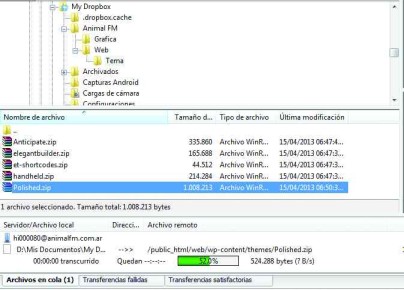
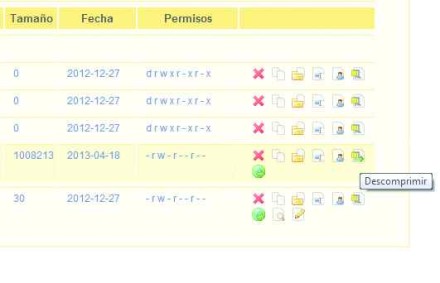
![3) Ahora vamos al Escritorio de WordPress y a [Apariencia/Temas]. La solapa [Administrar temas] nos mostrará los disponibles, y debería haberse agregado el que copiamos. Con el link [Activar] lo aplicamos.](http://test.redusers.com/wp-content/uploads/2013/08/013-423x290.jpg)
![4) La aparición de la muestra del tema en la sección [Tema actual] nos confirma que el mismo es el que actualmente está asignado por defecto para el sitio.](http://test.redusers.com/wp-content/uploads/2013/08/014-417x290.jpg)
